Para los usuarios de iPhone y iPad que ya se han actualizado a iOS 9,…
Cómo corregir el error “Algunas configuraciones son administradas por su organización” en Windows 10
Al igual que sus predecesores, las organizaciones pueden configurar Windows 10 para limitar el acceso de los usuarios a determinadas configuraciones y funciones. Desde el punto de vista del consumidor, es posible que haya encontrado una de estas opciones específicas de la empresa cuando, durante el proceso de actualización de Windows 10, se le preguntó “¿quién es el propietario de esta PC?” con usted o su organización como posibles respuestas.
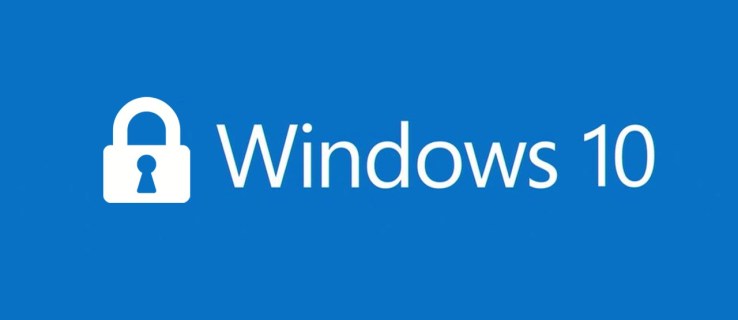
Desafortunadamente, ciertos errores y configuraciones pueden configurar incorrectamente su propia PC como bloqueada por una organización inexistente, lo que limita su acceso a ciertas configuraciones en el sistema operativo.
Si tiene este problema, notará en varias ubicaciones (principalmente en la aplicación Configuración) que “Su organización administra algunas configuraciones”. Si su PC con Windows 10 le pertenece solo a usted (es decir, tiene el control de administrador de su PC), así es como puede reconfigurar Windows 10 para solucionar el problema “Algunas configuraciones son administradas por su organización”.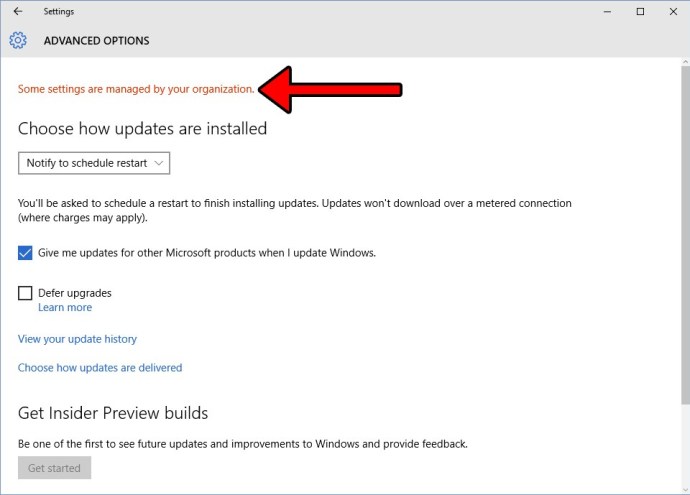
La solución a este problema se puede encontrar en el Editor de políticas de grupo, pero deberá iniciar esta utilidad con privilegios administrativos. Para hacerlo, haga clic en el menú Inicio y escriba gpedit.msc. El resultado superior debería ser el Editor de políticas de grupo local como se muestra en la captura de pantalla a continuación.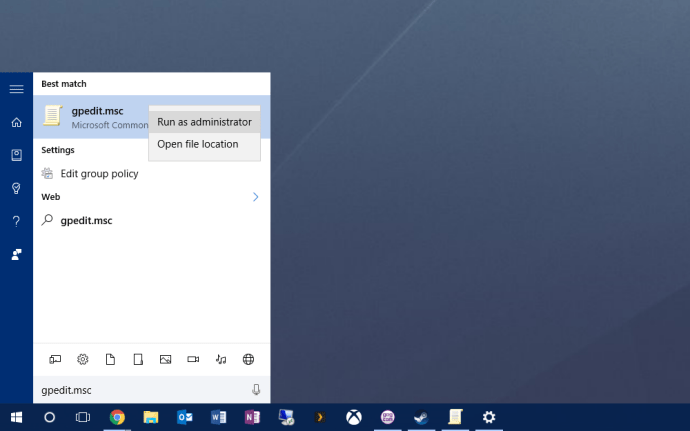
Haga clic derecho en el gpedit.msc resultado y seleccione Ejecutar como administrador. En el Editor de políticas de grupo, use la lista jerárquica de opciones en el lado izquierdo de la ventana para navegar a Configuración del equipo> Plantillas administrativas> Componentes de Windows> Recopilación de datos y compilaciones de vista previa.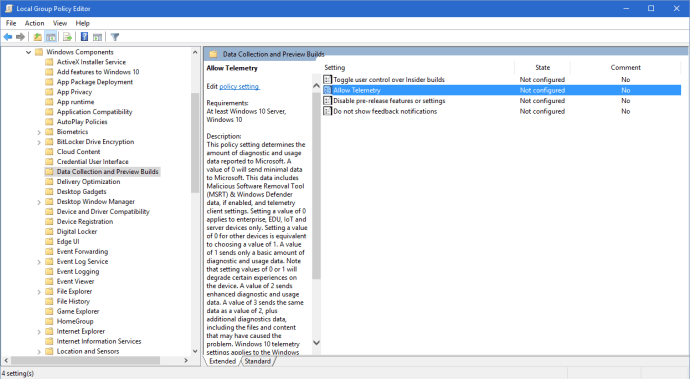
Con Recopilación de datos y compilaciones de vista previa seleccionado, verá una opción etiquetada Permitir telemetría en el lado derecho de la ventana. Haz doble clic en él para cambiar sus opciones.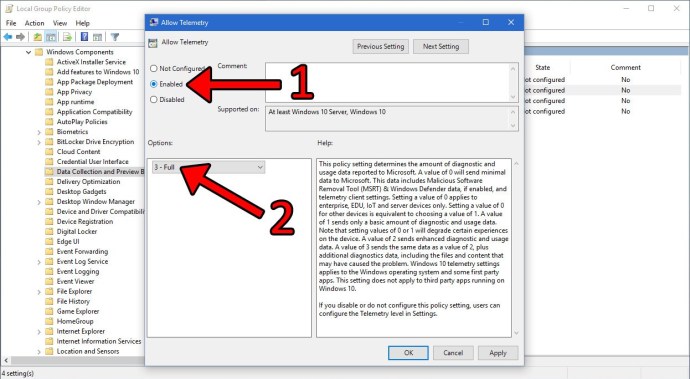
En la cima de la Permitir telemetría ventana de opciones, haga clic en Activado. No se asuste, defensores de la privacidad. Este es un cambio temporal y pronto cambiaremos Windows 10 retroceso de la telemetría.
Con la telemetría habilitada, haga clic en el cuadro desplegable de la sección Opciones y elija 3 – Completo.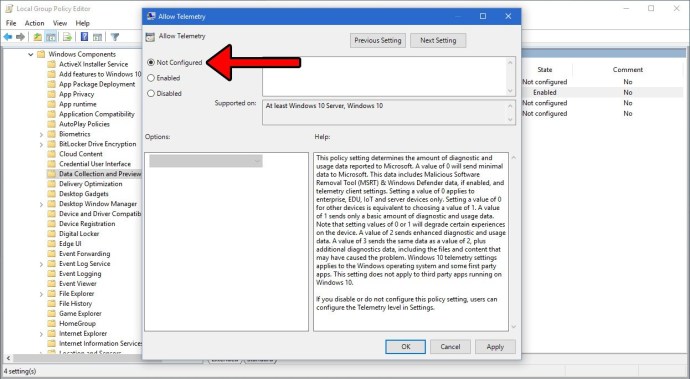
Hacer clic OK para guardar sus cambios y cerrar la ventana. A continuación, haga doble clic Permitir telemetría en el Editor de políticas de grupo nuevamente para recuperar la misma ventana de configuración.
Esta vez, seleccione No configurado en lugar de “Habilitado”. Finalmente, haga clic en OK para guardar el cambio y cerrar la ventana. Ahora también puede salir del Editor de políticas de grupo.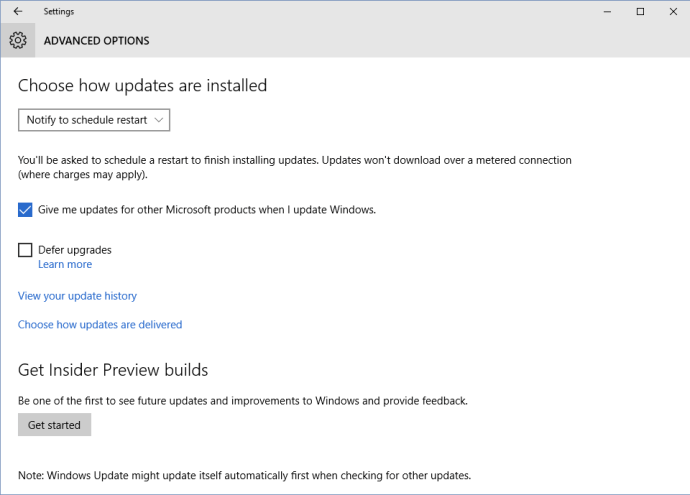
Ahora regrese a una ubicación donde anteriormente encontró el mensaje “Algunas configuraciones son administradas por su organización”. Debería ver que el mensaje ha desaparecido y que tiene acceso completo a la configuración de Windows 10. Sin embargo, tenga en cuenta que esta solución está destinada a equipos de consumo de propiedad individual.
Si su PC o licencia con Windows 10 es propiedad de su empresa u organización (o se configuró inicialmente de esa manera), habrá otras configuraciones que continuarán limitando su acceso a ciertas funciones y no debe cambiar la configuración de la Política de grupo sin consultar su administrador de TI.
Si este artículo le resultó útil, es posible que le gusten estos otros tutoriales de TechJunkie:
¿Ha encontrado el error en el que recibió un mensaje que dice que su PC fue administrada por una organización inexistente? ¿Cómo resolvió el problema en su PC con Windows? ¡Cuéntanoslo en un comentario a continuación!










